Activer DNS sur HTTPS dans Firefox
Comment activer DNS sur HTTPS dans Firefox
DNS-over-HTTPS est un protocole Web relativement récent, mis en œuvre il y a environ deux ans. Il est destiné à augmenter la confidentialité et la sécurité des utilisateurs en empêchant l'écoute clandestine et la manipulation des données DNS par attaques de type man-in-the-middle en utilisant le protocole HTTPS pour crypter les données entre le client DoH et le DNS basé sur DoH résolveur. Voici comment vous pouvez l'activer dans Mozilla Firefox.
Publicité
Firefox est un navigateur Web populaire doté de son propre moteur de rendu, ce qui est très rare dans le monde des navigateurs basés sur Chromium. Depuis 2017, Firefox dispose du moteur Quantum qui vient avec une interface utilisateur raffinée, nom de code "Photon". Le navigateur n'inclut plus la prise en charge des modules complémentaires basés sur XUL, de sorte que tous les modules complémentaires classiques sont obsolètes et incompatibles. Voir
Doit avoir des modules complémentaires pour Firefox Quantum
Grâce aux modifications apportées au moteur et à l'interface utilisateur, le navigateur est incroyablement rapide. L'interface utilisateur de Firefox est devenue plus réactive et démarre également nettement plus rapidement. Le moteur rend les pages Web beaucoup plus rapides qu'il ne l'a jamais fait à l'ère Gecko.
Firefox prend en charge le DNS sur HTTPS (DoH) prêt à l'emploi, mais vous devez effectuer des étapes supplémentaires pour l'activer. Tout d'abord, vous devez spécifier les serveurs DoH que vous souhaitez utiliser dans Firefox.
Pour activer DNS sur HTTPS dans Firefox,
- Ouvrez le navigateur Firefox.
- Cliquez sur le bouton hamburger de son menu principal.
- Sélectionner Options depuis le menu principal.

- Cliquer sur Général à gauche.
- Aller à Paramètres réseau à droite et cliquez sur le Paramètres bouton.

- Allume le Activer DNS sur HTTPS option.

- Sélectionnez un fournisseur DoH ou entrez une adresse de service personnalisée. La valeur par défaut est CloudFlare.
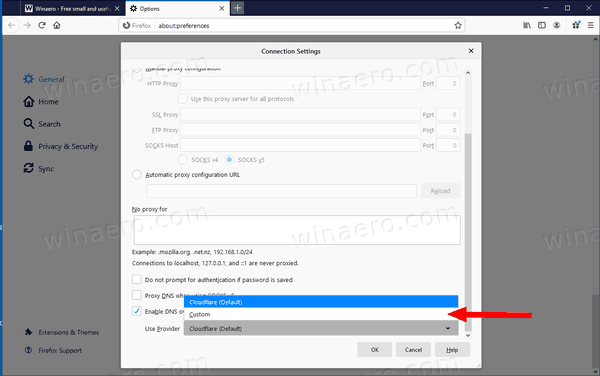
Vous avez terminé!
Vous pouvez choisir une adresse de service DoH à partir de ICI. Quelques adresses rapides :
- https://dns.google/dns-query
- https://doh.opendns.com/dns-query
- https://dns.adguard.com/dns-query
- https://cloudflare-dns.com/dns-query
De plus, vous pouvez affiner la fonction DoH pour restreindre toutes les requêtes DNS à un résolveur DoH. Voici comment.
Changer le mode de résolution de DoH dans Firefox
- Ouvrez Firefox.
- Dans un nouvel onglet, tapez
à propos de: configurationdans la barre d'adresse. - Cliquez sur j'accepte le risque.

- Dans la zone de recherche, tapez
network.trr.mode.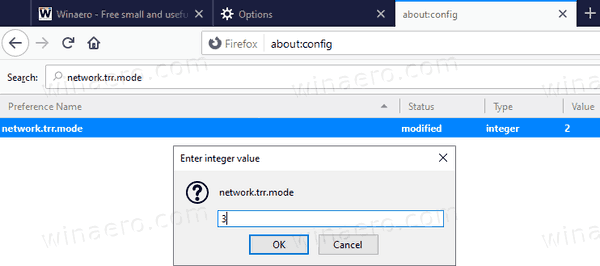
- Met le network.trr.mode option à l'une des autres valeurs suivantes :
- 0 - Désactivé (par défaut). utiliser uniquement la résolution native standard (ne pas utiliser du tout TRR)
- 1 - Réservé (auparavant en mode Course)
- 2 - D'abord. Utilisez d'abord TRR, et uniquement si la résolution de nom échoue, utilisez le résolveur natif comme solution de secours.
- 3 - Seulement. N'utilisez que le TRR. N'utilisez jamais le natif (ce mode nécessite également que la préférence bootstrapAddress soit définie)
- 4 - Réservé (auparavant en mode Ombre)
- 5 - Désactivé au choix. C'est la même chose que 0 mais le marque comme fait par choix et non fait par défaut
- Donc, pour forcer toutes les requêtes DNS sur le résolveur DoH, définissez network.trr.mode à 3.
Vous avez terminé!
Testez votre configuration DNS-Over-HTTPS
Pour tester si vous utilisez maintenant DoH pour résoudre les requêtes DNS, vous pouvez aller sur Cloudflare Page de vérification de la sécurité de l'expérience de navigation et cliquez sur le Vérifier mon navigateur bouton. La page Web effectuera maintenant une variété de tests. Vous devriez voir la coche verte à côté de Secure DNS et TLS 1.3.
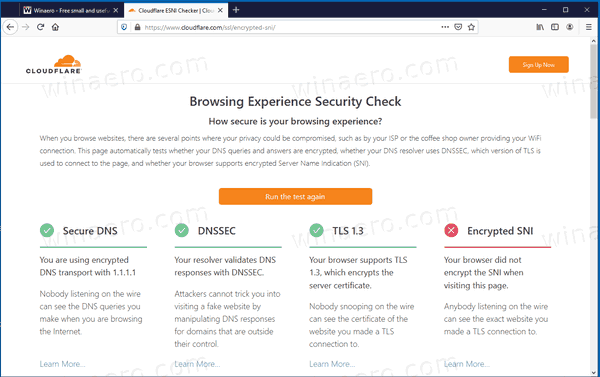
Il convient de mentionner que la prise en charge native de DoH arrive bientôt sur Windows 10 :
Windows 10 prendra en charge le DNS sur HTTPS en natif
C'est ça.


